Secara default, notifikasi yang muncul pada Windows 10 memiliki durasi sekitar 5 detik sebelum akhirnya menghilang. Waktu 5 detik memang cukup untuk membuat perhatian bagi pengguna sebelum akhirnya memutuskan untuk melakukan tindakan yang diinginkan (membalas notifikasi pesan, e-mail, dsb).
Tetapi jika kamu merasa 5 detik masih kurang, maka kamu dapat mengatur durasinya hingga 5 menit!. Berikut tutorialnya.
Baca tips Windows lainnya :
- Cara Mencegah Windows 10 Melakukan Re-install Aplikasi Bloatware
- Cara Menginstall XPS Viewer di Windows 10 April 2018 Update
- Cara Mematikan Windows Defender Security Center di Windows 10
- Cara Mengganti Boot Order di Windows 10
- Cara Mengatasi Windows 10 Selalu Restart Saat Dimatikan (Shutdown)
- Tweak: Cara Mengganti Nama Aplikasi di Start Menu Windows 10
- Cara Cek Tanggal Driver Terinstall di Windows 10
- Cara Mematikan Background Apps di Windows 10
Mengatur Durasi Notifikasi di Windows 10
- Buka Settings
- Navigasi ke Home > Easy Of Access > Display.
- Pada panel kanan, scroll kebawah buka menu dropdown pada opsi Show notifications for. Kamu dapat memilih durasi antara 5 detik hingga 5 menit.
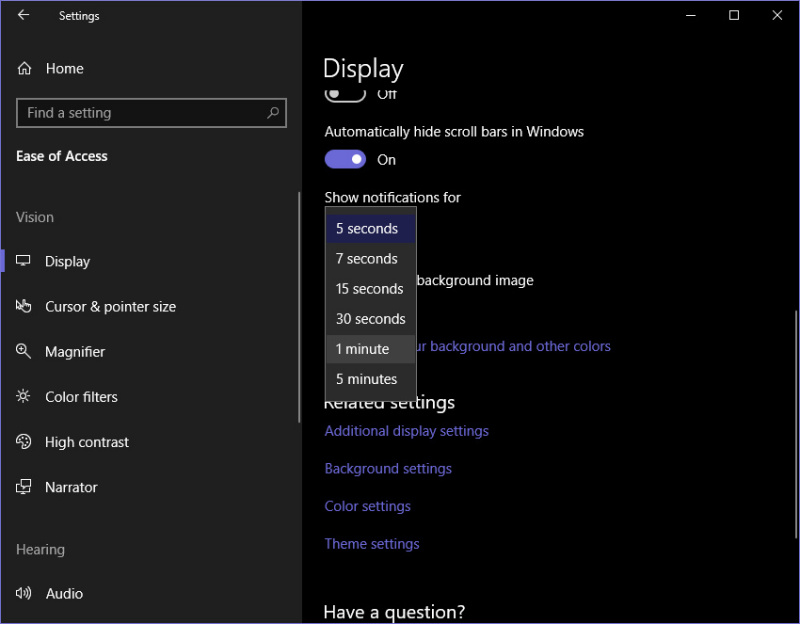
- Done, kamu dapat menutup jendela Settings jika ingin.
Sebagai peringatan, pastikan kamu memilih durasi dengan bijak karena akan cukup sulit jika sewaktu-waktu memiliki notifikasi yang muncul secara bersamaan.
That’s it!, itu dia cara mengatur durasi notifikasi di Windows 10.

